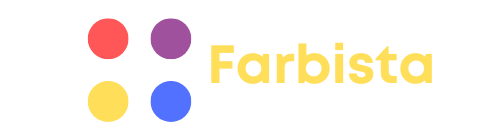Du hast Probleme mit deinem HP Drucker? Es kann sein, dass dein Drucker nicht in Farbe druckt? Mach dir keine Sorgen, du bist hier genau richtig! In diesem Artikel werden wir herausfinden, warum dein HP Drucker nicht in Farbe druckt und wie man das Problem beheben kann. Also, lass uns anfangen und schauen, was wir tun können!
Möglicherweise liegt es daran, dass dein HP Drucker nicht richtig eingestellt ist. Versuche, die Druckereinstellungen zu überprüfen und sicherzustellen, dass Farbdruck aktiviert ist. Wenn das nicht funktioniert, kann es sein, dass dein Drucker überhaupt keine Farbpatronen hat oder dass die Farbpatronen leer sind. Überprüfe also auch das und ersetze die Patronen, wenn nötig.
Probleme mit Druckköpfen? So vermeidest Du Austrocknen
Wenn Du merkst, dass Dein Drucker die Farbe nicht mehr druckt, kann das an eingetrockneten Düsen der Druckköpfe liegen. Je nach Druckermodell unterscheidet sich die Vorgehensweise, um das Problem zu beheben. Bei Druckern mit festsitzenden Druckköpfen solltest Du Dich an einen technischen Support wenden, da das Auswechseln dieser in der Regel nur von einem Fachmann durchgeführt werden kann. Dadurch wirst Du jedoch mit hohen Reparaturkosten konfrontiert. Alternativ kannst Du bei Druckern mit auswechselbaren Druckköpfen die Düsen selbst austauschen. Allerdings musst Du hierfür in der Regel zusätzliche Kosten für Ersatzdüsen in Kauf nehmen. Wir empfehlen daher, die Düsen regelmäßig zu reinigen und zu überprüfen, um ein Austrocknen zu vermeiden.
Drucken in Farbe oder Schwarzweiß? Wähle passend zum Zweck!
Du hast die Wahl: Farbe oder Schwarzweiß? Wenn du Farbe wählst, dann klicke auf der Registerkarte „Papier/Qualität, Farbe, Funktionen oder Erweitert“ auf „Einstellungen“. Anschließend kannst du die Farbpalette basierend auf den Industriefarbstandards und dem Anwendungszweck festlegen, in dem du druckst. Wenn du z.B. eine Präsentation ausdrucken willst, kannst du die Farben so einstellen, dass sie optimal zur Wirkung deiner Präsentation beitragen. Wenn du dagegen ein Dokument ausdruckst, in dem du deine Zahlen detailliert darstellen willst, solltest du eher ein Schwarzweiß-Druck wählen.
Verbessere die Leistung Deines Druckers: Reinige die Düsen
Du hast einen Drucker, der nicht mehr ordentlich druckt? Dann ist es an der Zeit, die Düsen zu reinigen. Sprühe einfach ein wenig Düsen- oder Druckkopfreiniger auf ein fusselfreies, weiches Tuch, beispielsweise ein Küchentuch. Tupfe damit die unten angebrachte Düsenplatte ab. Danach sprühst Du noch etwas Düsenreiniger von oben in die Tintensiebe. Um den Reinigungsvorgang abzuschließen, setzt Du die Tintentanks und den Druckkopf wieder ein. So kannst Du einfach und schnell die Leistung Deines Druckers wieder verbessern.
Drucker auf Schwarz-Weiß-Druck einstellen: So geht’s
Du willst deinen Tintenstrahldrucker nicht mehr in Farbe, sondern nur noch in Schwarz-Weiß drucken? Kein Problem. Über die Druckereinstellungen kannst du den Farbdruck ganz einfach deaktivieren. Dazu öffnest du das Druckerprogramm und wählst im Fenster die Option „Graustufen drucken“. Wenn du das Kontrollkästchen markierst, dann druckt dein Drucker fortan nur noch monochrom. Wenn du das Kontrollkästchen hingegen deaktivierst, dann druckt dein Drucker wieder in Farbe. So kannst du ganz einfach und schnell bestimmen, ob du deine Dokumente in Farbe oder in Schwarz-Weiß drucken möchtest.

Drucker schlecht schwarz drucken? Farbsättigung ändern!
Solltest du feststellen, dass dein Drucker Bereiche in Grafiken oder Fotos nicht korrekt schwarz druckt, könnte die Ursache in den Einstellungen der Farbsättigung liegen. Du kannst diese über die Bildkorrektur ändern, damit dein Drucker schwarze statt graue Flächen ausgibt. Wenn die vorgegebenen Werte bei der Farbsättigung zu niedrig sind, ist das der Grund für das schlechtere Druckergebnis. Um dieses Problem zu beheben, kannst du die Einstellungen anpassen und die Farbsättigung erhöhen. Somit erhältst du wieder ein schwarzes Druckergebnis deiner Grafiken und Fotos.
Toner oder Tinte leer? So überprüfst Du den Füllstand!
Klar, manchmal kann es auch andere Gründe für das leere Drucken geben. Doch die meisten Fälle sind ganz einfach darauf zurückzuführen, dass der Toner oder die Tinte leer sind. Wenn Du also merkst, dass Dein Drucker oder Kopierer nur noch leere Seiten druckt, überprüfe als erstes, ob noch genug Toner oder Tinte vorhanden ist. Mit einem Blick in die Bedienungsanleitung kannst Du herausfinden, wie Du den Füllstand der Kartusche oder Patronen überprüfen kannst. Sollte tatsächlich nichts mehr da sein, dann ist es an der Zeit, neue Toner oder Tinte zu kaufen und die Kartusche oder Patronen auszutauschen. Dank der heutigen Technologie ist das gar nicht mehr so schwer und Du hast Deinen Drucker oder Kopierer schnell wieder einsatzbereit.
Vierfarbdruck: Wie CMYK Drucker Farben mischen
Du hast ein neues Druckermodell gekauft und bist auf der Suche nach Informationen zum Vierfarbdruck? Dann bist du hier genau richtig. Vierfarbdruck ist eine der häufigsten Drucktechniken, die bei Farb-Tintenstrahl- oder Farb-Laserdruckern verwendet wird. Diese Drucker arbeiten mit vier Grundfarben: Cyan, Magenta, Gelb und Schwarz (CMYK). Mit diesen vier Grundfarben lassen sich alle übrigen Farben durch eine spezielle Farbmischung erzeugen. Dadurch wird eine besonders hochwertige Druckqualität erzielt. Wenn du also Farbdrucke mit deinem neuen Drucker erzeugen möchtest, bist du mit dem Vierfarbdruck bestens beraten.
Wie du deinen Drucker auf Schwarz-Weiß umstellen kannst
Du willst deinen Drucker auf Schwarz-Weiß umstellen? Kein Problem! Zuerst schau mal in die Einstellungen. Die findest du unter Systemsteuerung > Drucker und Einstellungen. Rechtsklicke dann auf den Drucker, den du bearbeiten möchtest und wähle die Druckereinstellungen aus. Prüfe dann, ob die Einstellung Graustufen, Schwarz-Weiß oder ähnliches eingestellt ist. Falls nicht, kannst du diese Einstellungen ganz einfach ändern. Wähle einfach die gewünschte Funktion aus und bestätige die Einstellungen. Jetzt kannst du deine Dokumente schon in Schwarz-Weiß drucken.
Druckeinstellungen ändern: Schwarzweiß- und Graustufen-Druck
Du hast einen Drucker zu Hause? Dann solltest du beim Drucken bedenken, dass es einen Unterschied zwischen reinem Schwarzweiß-Druck und Graustufen-Druck gibt. Wie du die Einstellungen am einfachsten änderst, hängt davon ab, welchen Drucker du hast. Falls du einen PC hast, kannst du die Druckersoftware nutzen, um die Druckart auszuwählen. Einige Drucker haben ein eigenes Bedienpanel mit Display, über das du die Einstellungen direkt anpassen kannst. Wenn du ein spezielles Druckergebnis erzielen möchtest, überprüfe also vorab, welche Druckart die beste Wahl ist.
Windows-Einstellungen: Wähle deinen Drucker als Standard
Du möchtest deinen Drucker als Standard festlegen? Dann kannst du das ganz einfach über die Einstellungen machen. Öffne dazu die Windows-Einstellungen, indem du auf Start klickst. Dann gehe auf Geräte, Drucker und Scanner und wähle deinen Drucker aus. Du kannst ihn dann unter Verwalten als Standard festlegen. Sobald du das getan hast, wird jeder Druckauftrag an deinen Drucker gesendet. Und du kannst all deine Aufgaben, von der Arbeit bis zu deinem Hobby, noch schneller erledigen.
Druckereinstellungen ändern: So geht’s!
Du willst den Drucker-Einstellungen ändern? Kein Problem! Zuerst öffnest Du die Systemsteuerung. Dann klickst Du auf Datei Geräte und Drucker. Wenn Du den Drucker in der Druckerliste ausgewählt hast, rechtsklicke darauf und wähle Druckereinstellungen. Hier kannst Du dann individuelle Einstellungen vornehmen und speichern. Beachte dabei, dass die Einstellungen je nach Druckermodell unterschiedlich sein können.
Druckerpflege: Erhöhe die Einsatzdauer auf 5-7 Jahre!
Wenn Du Deinen Drucker im heimischen Bereich nutzt, kannst Du eine Einsatzdauer von 5 bis 7 Jahren erwarten. Grund hierfür ist, dass Dein Druckkopf ungefähr 10.000 Seiten aushalten kann. Es ist also wichtig, dass Du Deinen Drucker pfleglich behandelst und auf professionelle Wartung achtest, um seine Lebensdauer zu verlängern. Wenn Du Deinen Drucker regelmäßig und korrekt warten lässt, kannst Du auch über die empfohlene Einsatzdauer hinaus daran Freude haben. Vergiss auch nicht, dass Druckerpatronen ersetzt werden müssen, wenn sie leer sind, und dass die hohe Qualität beim Drucken durch die richtige Auswahl des Papiertyps und der Druckeinstellungen erhalten bleibt.
Druckkopf reinigen: Einweichen für hartnäckige Verschmutzungen
Manchmal kann es sein, dass eine Reinigung mit dem Düsenreiniger nicht ausreicht, um den Druckkopf wieder sauber zu bekommen. Wenn die Verschmutzung hartnäckig ist, rate ich Dir, den Druckkopf eine Weile einzuweichen. Denn dadurch lösen sich die letzten Tinten- und Schmutzreste einfacher und nachhaltiger. Um das Einweichen optimal zu gestalten, solltest Du den Druckkopf in ein spezielles Lösungsmittel tauchen. Dieses kannst Du in jedem Fachhandel für Druckerzubehör bekommen.
Kosten einer Druckerwartung – Was kostet es?
Du fragst Dich, wie viel eine Druckerwartung kostet? Eine Wartung an einem kleinen Drucker beginnt in der Regel bei ca. 50 Euro. Wenn Du ein DIN A3 Modell hast, kannst Du mit höheren Kosten rechnen, da hier mehr Aufwand notwendig ist, um den Drucker zu überprüfen. Vergiss auch nicht, dass eventuell notwendige Ersatzteile extra kosten. Deshalb lohnt es sich, vor der Wartung genau zu prüfen, was benötigt wird, damit Du keine bösen Überraschungen erlebst.
Druckerpatrone reinigen: Einfache Schritte mit destilliertem Wasser und Druckerreiniger
Druckerreiniger.
Du hast festgestellt, dass dein Tintenstrahldrucker kein Schwarz mehr druckt? Das kann an einer verstopften Druckerpatrone liegen. Mit ein paar einfachen Schritten kannst du das Problem schnell beheben.
Zunächst solltest du die Druckerpatrone mit einem mit destilliertem Wasser angefeuchteten Wattestäbchen vorsichtig reinigen. Bei hartnäckigen Verschmutzungen empfiehlt es sich, Reinigungsalkohol oder Druckerreiniger zu verwenden. Vergewissere dich, dass du diesen Prozess unter Einhaltung der Sicherheitsbestimmungen durchführst und die Druckerpatrone nicht beschädigst.
Wenn du die Reinigung abgeschlossen hast, solltest du deinen Drucker neu starten, damit er die entsprechenden Veränderungen erkennt. Jetzt kannst du testen, ob die Druckerpatrone wieder richtig funktioniert.
Destilliertes Wasser: Nutzung für Druckköpfe & Elektronikindustrie
Du hast schon mal von destilliertem Wasser gehört, aber weißt nicht, wofür es genutzt werden kann? Destilliertes Wasser ist Wasser, das vollständig von allen Schwebeteilchen und Kalk befreit ist. Es enthält keine chemischen oder mineralischen Bestandteile und ist deswegen besonders gut für die Reinigung von Druckköpfen geeignet. Es kann auch in der Elektronikindustrie als Kühlmittel genutzt werden, da es nicht korrodiert. Destilliertes Wasser ist auch eine sehr gute Alternative zu herkömmlichem Reiniger, denn es ist deutlich schonender für das Druckkopfmaterial und kann auch wiederholt verwendet werden.
Fehlermeldung des Druckers? So kannst du helle Farbstellen beheben
Ohne Fehlermeldung des Druckers kann es durchaus vorkommen, dass das Druckbild nicht perfekt ausfällt. Ob du nun merkwürdige Streifen oder helle Farbstellen bemerkst – es kann ein Hinweis auf ein Problem sein. Jeder Drucker-Hersteller hat für solche Fälle einen Ratgeber parat, der eine Reihe von Arbeitsschritten zur Druckkopf-Reinigung und -Intensivreinigung aufführt. Diese Hilfestellungen können dir helfen, das Problem selbst zu lösen. Solltest du nicht weiterkommen, kannst du aber auch immer noch einen Fachmann um Rat fragen. Mit den richtigen Tipps und Tricks können solche Probleme meist schnell und einfach behoben werden.
Reinige Deinen Drucker: So geht’s schnell & einfach
Schalte Deinen Drucker an und stelle sicher, dass sich ausreichend Papier im Fach befindet. Möchtest Du den Druckkopf reinigen, gehe dazu in die Einstellungen und suche das Menü „Extras“. Dort entscheide Dich für die Option „Druckkopf reinigen“. Anschließend startet Dein Drucker den Reinigungsprozess des Druckkopfes und der Patronen. Wenn die Reinigung abgeschlossen ist, kannst Du Deine Druckaufträge wie gewohnt ausführen. Achte darauf, dass Du den Drucker regelmäßig reinigst, um ein optimales Druckergebnis zu erhalten.
Schwarzweißdruck: Wähle die richtige Druckerpatrone
Du hast für dein Projekt vielleicht den einen oder anderen Schwarzweißdruck gebraucht? Dann solltest du wissen, dass es verschiedene Optionen gibt, um ein optimales Ergebnis zu erzielen. Wenn du nur schwarze Tinte verwenden möchtest, dann ist Schwarzweißdruck die beste Option für dich. Alle Farben zu verwenden, um ein Graustufenbild zu erhalten, ist auch eine Möglichkeit. Dadurch kannst du ein qualitativ hochwertiges Bild erhalten, das auch in Schwarzweiß erzeugt wird. Wenn du jedoch ein Bild mit mehr Details wünschst, dann bietet es sich an, alle Farben und Schwarz zu verwenden. So kannst du scharfe und klare Schwarzweißdrucke erzeugen, die ein professionelles Ergebnis liefern. Denke also daran, dass du die richtige Druckerpatrone aussuchen und einsetzen musst, um die beste Qualität zu erhalten.
Drucken: Einstellungen vornehmen & Qualität sichern
Drücke auf „Erweitert“ und wähle im linken Bereich des Dialogfelds die Option „Ausgabe“ aus. Hier hast Du die Wahl zwischen verschiedenen Druckeinstellungen. Wähle im Menü „Farbe“ eine Option für unseparierten Druck aus. Du kannst auch noch andere Farb- und Ausgabeeinstellungen festlegen, bevor Du auf „OK“ klickst. So stellst Du sicher, dass der Druck auch in der gewünschten Qualität erfolgt.
Schlussworte
Möglicherweise ist die Tinte ausgegangen. Überprüfe, ob die Patronen leer sind und ob sie korrekt eingesetzt sind. Wenn das alles in Ordnung ist, kann es sein, dass dein Drucker nicht korrekt eingestellt ist. Überprüfe die Einstellungen und stelle sicher, dass Farbausdrucke aktiviert sind. Wenn das immer noch nicht funktioniert, versuche, den Drucker zurückzusetzen.
Nachdem du die möglichen Ursachen angeschaut hast, kannst du jetzt mit etwas mehr Sicherheit sagen, warum dein HP Drucker nicht in Farbe druckt. Vielleicht musst du noch ein paar weitere Einstellungen vornehmen oder du musst neue Patronen kaufen. Letztlich kannst du dir jetzt aber sicher sein, dass du den Grund herausgefunden hast. Also, lass uns jetzt anfangen, die notwendigen Änderungen vorzunehmen, damit du bald wieder in Farbe drucken kannst!